★ ★★★ 新手扫盲,什么是S-OFF,什么是S-ON,HBOOT命令,仅此一帖玩转Android
什么是S-OFF?
S代表 Security Lock,是安全锁,保护锁的意思。S-OFF就是安全保护关,S-ON就是安全保护开。
Secure Lock 就是安全锁。是硬件设计厂商用于保护固件不被刷写而设计的安全锁。如果这个安全锁是关闭的,那么对手机内的闪存芯片的刷写保护就关闭了,言外之意也就是可以随便刷ROM了;反之,S-ON就是安全锁打开了,手机被写保护了。HTC的机器在用RUU刷机的时RUU会将安全锁暂时关闭,然后就可以刷HTC自己的ROM。而HTC的HBOOT还有签名验证,所以没有HTC签面的ROM在刷机的时候是无法通过验证的。
什么是ENG S-OFF?
ENG代表 Engineer,也就是工程的意思。是HTC的手机在工程阶段测试时候使用的SPL,这种SPL是最不稳定的,一般只有HTC的ENG版本的RUU里面带这种SPL,也就是工程版RUU里面才带这种。
图中的G1手机在HBOOT模式下显示为ENG S-OFF
什么是SHIP S-OFF?SHIP代表 SHIPPMENT,也就是出货的意思。当HTC交货给各大运营商的时候,ROM都是SHIP S-ON的,这些ROM都是经过了很多测试的,同样也是非常稳定的,也是零售版本采用的系统。

图片中的G6手机在HBOOT模式下显示为SHIP S-ON
哪种S-OFF比较好?那要先说这两种OFF的区别:ENG S-OFF是单独的SPL级别的OFF,这种工程版SPL,因为是是用于开发人员调试的,所以开启了fastboot调试功能,也就是可以通过fastboot命令去刷机。SHIP S-OFF是在零售版本或者说是发布版本的SPL基础上,用HTC内部的解锁工具进行解锁,而达到的S-OFF。这种S-OFF的特点是没有开启fastboot功能,比较稳定,并经过很多次测试,硬件兼容性也比较好,不会出现信号不好,wifi断线等问题;HTC的任何版本ROM,官方RUU都可以直接刷,刷完官方还是S-OFF。SHIP S-OFF并不会像ENG SPL一样,刷官方RUU之后还要再重新解一下S-OFF,而且可以卡刷ROM,所以各版本的好坏还是要用户自己去衡量。最后要说一下:SHIP S-OFF的童鞋可以随便刷自己对应型号的RUU;ENG S-OFF的童鞋不怕降级不了也可以随便刷;当然你要是笨到,用G6的RUU去刷G7的手机小编我也拿你没办法,刷死别怪小编我没提醒你哦!此贴最后要感谢R大师的技术支持。
安卓手机刷机教程之HBOOT命令详解
安卓手机可以给我们带来的乐趣,体现在方方面面,随处可刷的ROM!同样的,刷ROM也是一项安卓具备的独特功能,但作为刷ROM的前提条件,我们首先要了解手机的各项特征,接下来,我们就进入安卓手机的工程模式,也就是HBOOT模式,了解一下手机的各项基本信息参数,同时也是非常重要的几项信息。可以看到手机中会显示如下参数。
BRAVO PVT1 SHIP S-ON
HBOOT-0.93.0001
MICROP-031d
RADIO-5.10.05.23
Aug 10 2010,17:52:18
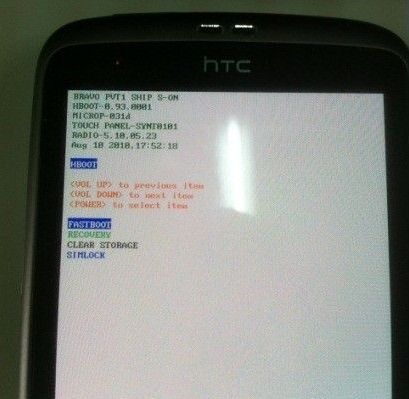
注:以上信息,可能会与你的手机内容所显示的并不相同,但不妨碍演示,大家只要了解它们所代表的内容便可以了。BRAVO:这个是手机型号的内部开发代号。PVT(或者是EVT,DVT,CVT):是代表手机的版本类型。一台手机从研发到上市,可能会经历多次版本上的调试和改动,版本类型标志着机器是什么时候的产物,如下:EVT:工程机,研发阶段机器的型号;DVT:开发机,特殊开发用途机器的型号;CVT:商用机,交付运营商的机器的型号;PVT:量产机,最终上市的零售版机器的型号。(PVT1:第1批量产机)SHIP/ENG:手机HBOOT(SPL)的版本。SHIP:shippment的缩写,出货的意思,零售版的HBOOT版本。ENG:Engineer的缩写,工程的意思,修改版的HBOOT版本。S-ON(或者是S-OFF):S代表Security Lock,即安全锁。HTC在手机内部设置了一个安全锁,用来控制系统分区的读写状态。S-ON:安全锁开;S-OFF:安全锁关。如果你需要对关于S-OFF和S-ON的详细内容解读,可以参考:上面的HBOOT-0.93.0001这里显示了HBOOT的版本号,HBOOT是一个很特殊的部分,刷坏了这里,手机就会变砖,类似于升级电脑的BIOS,刷错了BIOS,你只能返厂用特殊的擦写工具来恢复了,所以,对HBOOT的操作要特别的注意,如非必要,不要去轻易刷写此分区!RADIO-5.10.05.23这里显示了RADIO的版本号,同样的,RADIO会随着官方系统的升级而跟着升级,RADIO是负责信号和硬件驱动的,理论上讲,应该是越高版本越好,当然也不是绝对,也需要要看情况的,就像电脑上的驱动,最新的并不一定是最好的。
白卡解锁与软解锁风险全面分析~~s-on/s-off
一、了解基本知识:
手机的系统储存在RADIO CHIP芯片(即手机的ROM)之中,下面以蓝色框框代表这颗芯片

Hboot对系统有两种装载方式:只读和读写,取决于Security(S)开关的ON 或者OFF
Hboot相当于电脑BIOS的地位,它是最接近硬件层面的存在。
有了上面的基础,下图可以表示出白卡解锁的原理:
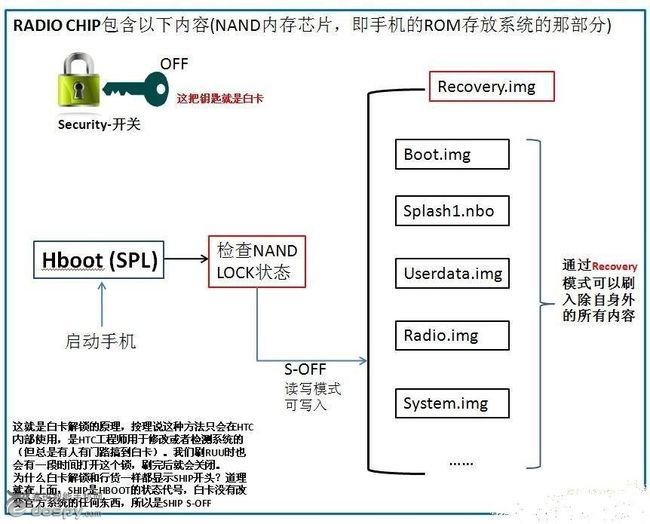
把RADIO中的Security开关由ON解锁成OFF,这就是白卡的作用。所以SHIP S-OFF在XDA上又被称为RADIO S-OFF,RADIO指的是这个芯片,SHIP则是对应HBOOT的版本状态
软解锁的原理用下图表示:
Desire S的软解锁还未做出来,但从G3-G10的软解方式都是一样的,下图可以表示:由一些高人重新编写了一个第三方HBOOT刷手了手机,从而可以骗过手机的安全锁检查,等于是开启了一条可读写RADIO芯片的绿色通道实际上,手机的安全锁仍然是开着的,不过在修改版的HBOOT下不起作用了而已IS的XX过程也是这样的,最终需要刷入一个修改过的HBOOT来骗开S-OFF的大门,总之要刷RADIO芯片里的东西,你就得过S-OFF这关(G7、G9等有点特殊。。。有个叫unrEVOked3的软件直接做掉NAND LOCK。。。在S-ON下刷机,可惜这一团队也没再更新了)IS不是没有人编写HBOOT,而是要刷第三方HBOOT,你还必须要先ROOT,不然你是没有权限刷掉HBOOT的,软ROOT没成功其他的什么都做不了(SHIP S-OFF是走捷径直接加进去的,不算XX)。现在HTC把SYSTEM保护得很完善,ROOT的难度相当的高啊。。。
既然这样,那“臭名昭著的白卡机”是什么东东,为什么会被骂得这么惨不忍睹?下图可以表示出白卡机的来历:

我们网上说的白卡机指的就是这种情况了,JS把有各种乱杂软件充斥其中的ROM刷进了白卡解锁的手机里,这D确是一件让人很不爽的事情!!!至于g,o,a,p,k,我觉得它是做了冤大头了。。。呵呵,至少我在这里混了这么久也没见过这么不堪的ROM发布在论坛上。什么?开机显示着它?那有什么难。。。改第一屏、第二屏的方法连我这个半吊子的人都会做,何况JS。。。以g,o,a,p,k的名义发布ROM很有说服力呢。而往ROM里塞东西就更没有技术含量了。。。就一个解压打包的过程
不过,还好RUU是可以解决这个问题的。下面看看RUU的强悍:
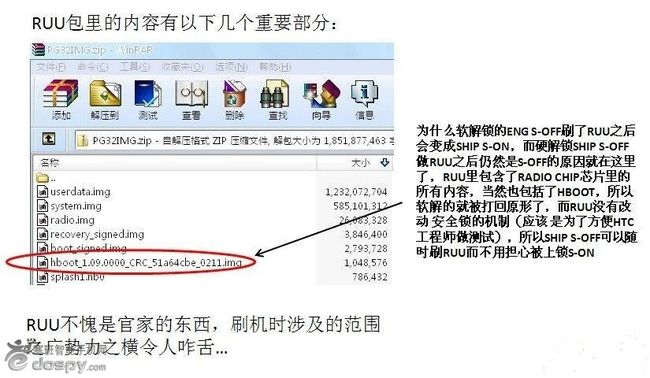
刷RUU涉及到超级CID问题:
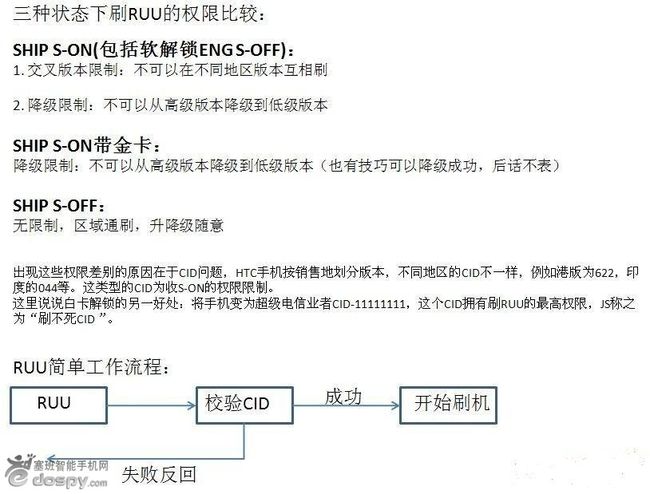
二、至此,原理部分介绍完毕,两种解锁方式作如下对比:
SHIP S-OFF(白卡解锁)
1.安全。不管你做错了什么,都可以回到HBOOT上面重新来过,因为SHIP S-OFF方式并没有改动HBOOT
2.可以随时RUU,你刷了什么觉得不妥了,RUU就行,毕竟官家的东西别的不行,稳定性还是一流的。
3.官方新系统发布了,你可以首先体验,不需要等自己手机销售地版本更新。而且用得不爽了还可以随时降级(降级有什么用?一般手机系统的XX都是从低版本XX的,版本越高,漏洞越少,还怎么个XX法)。4.功能:除了FASTBOOT外和ENG S-OFF完全一样。
缺点: SHIP S-OFF的FASTBOOT功能不如ENG S-OFF做得那么完整。ENG S-OFF一般都可以方便地使用FASTBOOT功能,不过普通用户应该很少用到FASTBOOT。FASTBOOT可以做什么?我觉得最大的优点是灵活,可以在电脑端随时更改系统,不用每次都关机进HBOOT卡刷。比如改个内核、第一屏、刷个ROM等都是鼠标点几下的事。
ENG S-OFF(软解锁)
1.功能完整,包括FASTBOOT
2.做完RUU后(需要金卡)可以变回S-ON。(这有什么用?呵呵~行货保修啊。。。)
3.其他功能和SHIP S-OFF一致(IS的还没出来,不知会不会加入新功能)
缺点: 这是个很致命的地方:如果你刷HBOOT成功了,那恭喜你,你和SHIP S-OFF的一样安全,不管你做错了什么,都可以回到HBOOT上面重新来过,但是!刷HBOOT本身这一过程是有风险的,相当于电脑刷BIOS(你电脑买了这么久有刷过BIOS么。。。刷ROM(重装系统)还可以试几次,刷HBOOT,我以前每台机都刷得我满头大汗的),所以刷之前一定要做好MD5校验,否则一旦出错,手机变砖是必然的了。
最后,白卡解锁也是可以再做一次软解锁的(如果你需要用到FASTBOOT功能的话),因为这两种XX方式互不影响,是两个层面上的东西(上面的原理说得很清楚了)。我在Desire HD上都是让两种S-OFF状态并存的。
关于手机的使用、设置等
一、通知栏:
通知栏即状态栏,是手机屏幕顶部那一栏,右边显示手机目前的信号、时间、电量、GPS、wifi、数据连接(常见G、E、H、3G等,视sim卡不同)等信息(后几个开启时可见),左边则是软件的通知,比如短信通知,qq后台运行通知。要查看通知,可以用手拉下通知栏,即可看到当前通知。
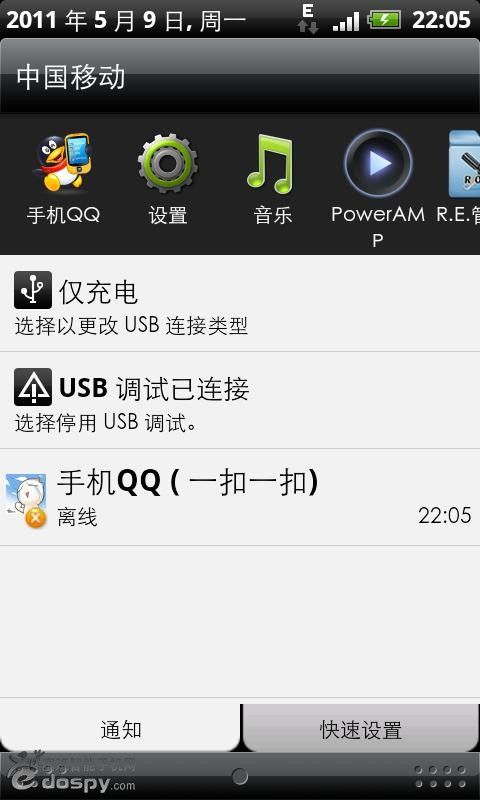
下拉栏有程序图标那一列是指最近运行的程序。
二、手机按键:手机顶端右侧是开机(锁屏)键,左侧上端是音量+-键,并没有设置快门键。在屏幕下端有四个触控式按键,对应的功能分别是“主屏幕(home)”“菜单(选项)”“返回(退出)”“搜索”。在手机未锁状态下,单按home键即可回到主屏幕。在主屏幕单按home,即可查看7屏的预览。用双手拉着某一屏的预览即可进行缩放拉伸(华而不实的功能)。长按home键即可查看最近运行的程序。菜单键就是选项啦。在大部分界面长按菜单键即可弹出输入法窗口(不知何用)。安卓很多软件并没有退出的选项(即使有它也不会完全退出),一般按返回键回到桌面即为关闭了此程序。这是android内存管理的机制,简单的说就是将你打开的程序放到内存里,以便下次打开速度更快。但它不影响系统流畅和电量。所以就没必要安装任务管理器之类的程序啦。搜索是个很实用的功能。在主屏幕上点搜索键可以弹出全局搜索的窗口。在通讯录、音乐播放器的歌曲列表界面、qq好友列表界面等点搜索可搜索项目,以便快速定位。
二、屏幕(主界面)及程序菜单:G12采用的是htc自主研发的htc sense界面,并非android2.3原始界面。在操作感和易用性都比原生的要舒服(个人感觉)。htc sense提供了7页屏幕,第4页是主屏幕。手指左右滑动屏幕即可到达上一屏或下一屏。点击屏幕右下角的按钮或者在屏幕空白处长按即可弹出一个“个性化”的界面。在此界面可以更换htc皮肤、场景、壁纸、以及添加插件、快捷方式以及铃声设置等功能。
另外,点击屏幕左下角的按钮即可进入程序菜单,可以看到下面一栏有三个按钮,分别是“所有程序”“常用”“已下载”,已下载就是自己安装的程序。 如果在主屏幕添加了插件或者快捷方式或文件夹,这时便可以长按桌面的插件或快捷图标或文件夹,即可拖动它到我们想要它们去的地方。往右边屏幕拉它会往下个屏幕去~~等等,很好玩吧。打开文件夹,长按文件夹窗口的上边缘 就弹出重命名文件夹的窗口。我发现G12的htc sense无法修改快捷方式的名字,以前用i5700的时候用adw桌面增强版,可以长按快捷方式重命名、改图标、拉伸等各种功能。
动态桌面是android一个比较绚丽的功能,在主屏幕点菜单-壁纸 或者 个性化-壁纸均可以进入动态桌面的设置。动态壁纸的安装包也是apk。另外如果到相册设置壁纸的话,最好选择图片分辨率为960*800的,这样可以拉伸至全部选定。比较完美。其它比例分辨率会需要裁减。
三、安装软件:
如果没有自文件管理器。可先用usb连接手机和电脑,可以看到通知栏显示已连接USB调试,然后弹出选择窗口
这时选择仅充电即可。看到电脑右下角提示安装驱动(这里不要管它是否安装成功)。在电脑上下载91手机助手请百度搜索 安装完成打开,会弹出要你装手机驱动。这时要点击确认。如果windows弹出提示窗口说是否安装驱动,点是即可。驱动安装完成后就会进入91助手的主界面。
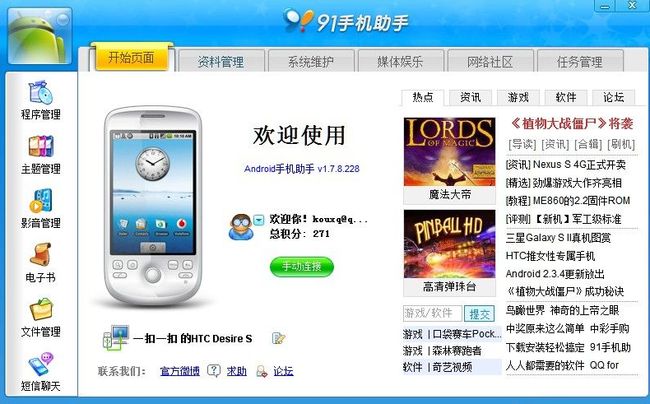
下载个RE管理器 到你的电脑上,双击即可打开,安装 Speed.Software.Root.Explorer.v2.16.Red.Hat.Android.CHS-DOSPY.apk (289.99 KB)
Speed.Software.Root.Explorer.v2.16.Red.Hat.Android.CHS-DOSPY.apk (289.99 KB)

最好是安装到内存里,因为我们的机子有1.1G的内存呢~。(小提示:那些带插件的软件一定要装在内存里,除非你不用插件。否则用磁盘模式连接usb后会加载错误)。从此以后你装软件就有三个选择啦:1、将apk复制到sd卡上,用re管理器打开sdcard文件夹找到安装。2、安装apk安装器等软件,在手机打开可扫描到sd卡上的apk文件进行批量安装。3、这是最方便的方法啦,直接用充电模式连接电脑后,将自己下载的软件双击安装~~OK,很明白了吧。(提示,有时候从论坛上等下载的软件是zip格式,这时候就需要甄别一下了,。打开zip包如果发现有META-INF、res、等文件夹的时候,直接将zip后缀改为apk,双击安装即可;如果打开zip包发现里面有apk文件,解压出来安装即可。)
四、通讯录:这个没什么好说的。如果要还原通讯录,可以将vcf格式的通讯录用91助手导入,或者是从旧手机的话打开手机的“数据传输”软件选择你旧手机的牌子 打开蓝牙即可传输。还有其它的此文不详述。
五、拨号界面:htc拨号界面属于智能拨号,直接在拨号键盘上输入联系人缩写字母、联系人电话中的几位等即可找到自己想要找的人,点击即可拨号。如果没有用第三方输入法,在拨号界面右下角的按钮点击后还可以用手写。左侧的按钮是隐藏键盘。在拨号界面可以输入某些指令来实现特定的功能。如*#06# *#*#4636#*#*等。本文不详述。
六、设置。这是个非常重要的地方,它提供你定制系统的某些参数和功能。在主屏幕点菜单即可打开设置。设置里有很多个选项,别急,我们慢慢来。
第一项、个性化。此功能已经讲过,不再重述。
第二项、无线和网络。这里提供了飞行模式、wifi设置、蓝牙设置、v*p*n设置、APN选项等所有无线通信的模块。
1.飞行模式—不用多说,就是禁用所有无线连接。
2.wlan和wlan设置即为wifi。打开wlan,进入wlan设置,点菜单。、高级可设置高级wifi设置,这里有个“最佳wlan性能”的选项,开启后耗电增加,但wifi信号增强。
3.蓝牙和蓝牙设置。打开蓝牙,进入蓝牙设置可设置蓝牙名称。点“可发现”即可在120秒内被其他手机识别。高级设置本文不涉及。
4.便携式wlan热点 便携式wlan热点设置。这是个新功能,意思是把自己的手机变为wifi设备共其它手机上网。
5.v*p*n。 懂电脑的都知道这个(隧道连接,是一种安全加密的连接)。但是我们这种人平时用不到。不用wifi就走流量。
6.移动网络和移动网络设置。 移动网络勾选后即可在上网(这就是apn,G12一般是自动设置apn,不用手动)。进入移动网络设置,可以设置设备漫游、接入点、网络模式、、等等、、
7.internet共享、internet传输等高级功能本文不涉及。
第三项、呼叫。设置呼叫的一些参数。一般默认即可
第四项、声音。在这里可以设置来电铃声、通知音、音量、触摸音、触摸反馈等。这里通知音包含了短信音。如需修改短信音,需要进入短信,设置,通知,通知音设置。触摸反馈就是点屏幕是震动一下。取消后可省电。
第五项、显示。自动旋转屏幕就是自动横屏了。看个人喜好。亮度可设置自动调节和手动。屏幕待机默认1分钟。1分钟后手机即锁定。动画,也就是手机的特效,默认全开。
第六项、账户与同步。建议打开背景数据、自动同步等选项。可以点添加账户添加google账户和htc账户以及邮箱。
第七项、位置。使用无线网络即是“A-GPS,网络辅助定位”。同时打开GPS卫星可提高定位精度到街道级别。建议开启寻回手机、整合的google导航功能。
第八项、搜索。这里可定义搜索的项目和google搜索的一些辅助设置。
第九项、隐私权。建议开启备份还原
第十项、连接至PC。这里就是设置用usb连接电脑是默认选择哪种方式以及是否询问的地方。
第11项、安全。这里设置应该比较容易看懂吧。设置屏幕锁定那里可以开启迷宫解锁(图案)。
第12项、底座。这个是要插到汽车等的gps底座进行导航的
第13项、电源。启用节能程序以及启用快速启动。
第14项、应用程序。在这里可以方便的管理程序。勾选“未知源”即可安装非安卓市场提供的软件。点管理应用程序可方便的卸载、移动程序。下面可看到自己的内存使用情况。正在运行的服务。就是软件的服务啦,不想折腾的不必管这些。点“开发”,勾选usb调试即可解决有些人usb连接电脑时没反应的情况。
第15项、存储卡和手机存储。此处查看内存(ROM)状况和sd卡使用情况。可格式化存储卡。
第16项、日期和时间。点“自动”可以让手机自动从网络中获取时间。但有些地方不支持。
第17项、语言和键盘。如果你未安装任何输入法,在键盘设置里就只会看到touch input输入法。这是htc自带的。点击进入可进行设置。如果你安装了其它输入法,比如搜狗输入法,那么安装后你必须得打开设置到这里,勾选它,然后在某个输入框长按选择输入法为搜狗输入法,它才可以运行。在这里可进入搜狗输入法的设置。
第18项、辅助功能
第19项、语音输入与输出。就是语音识别(长按搜索键即可弹出语音框),以及文字转语音的一些功能。后者需要安装pico tts引擎。
第20项、关于手机。这里可以查看当前手机的网络状况、电池状况、设备硬件信息以及软件信息等。软件信息里包含了android版本、内核版本、sense版本、基带版本等等
七、S-off和S-on,recovery、root、rom、Ruu等的概念。论坛里有详细的有关s-on和s-off,这里不详述。简单就是说s-off的可以直接绕过htc的安全认证进行rom分区的读写。ROM也就是只读分区,rom包简单理解为系统加刷包,(系统)。。root是根权限,是android的系统权限。得到root权限即可修改系统rom分区。
引:
什么是ROM?如果把手机看做一个房子,那么rom就是房子里的装修和家私,我们刷rom就是给房子重新装修,让你的房子更漂亮更好用(偶尔也会有装修让你很失望的情况)。
什么是RUU?RUU工具相当于专业装修队,他是你手机的厂商派来负责给你装修房子的,而且他可不仅仅是给你的房子粉粉墙或者添加几个家具,它是给你的房子彻底整一遍,把一些墙拆了,改大或者改小一些房间,家具也要重新换一遍,完全变成一个新房子,你进来还要重新买衣服窗帘和一些家具(数据肯定会丢失)。
Ps: 以上内容由安智、机锋、安卓等论坛提供
S代表 Security Lock,是安全锁,保护锁的意思。S-OFF就是安全保护关,S-ON就是安全保护开。
Secure Lock 就是安全锁。是硬件设计厂商用于保护固件不被刷写而设计的安全锁。如果这个安全锁是关闭的,那么对手机内的闪存芯片的刷写保护就关闭了,言外之意也就是可以随便刷ROM了;反之,S-ON就是安全锁打开了,手机被写保护了。HTC的机器在用RUU刷机的时RUU会将安全锁暂时关闭,然后就可以刷HTC自己的ROM。而HTC的HBOOT还有签名验证,所以没有HTC签面的ROM在刷机的时候是无法通过验证的。
什么是ENG S-OFF?
ENG代表 Engineer,也就是工程的意思。是HTC的手机在工程阶段测试时候使用的SPL,这种SPL是最不稳定的,一般只有HTC的ENG版本的RUU里面带这种SPL,也就是工程版RUU里面才带这种。
图中的G1手机在HBOOT模式下显示为ENG S-OFF
什么是SHIP S-OFF?SHIP代表 SHIPPMENT,也就是出货的意思。当HTC交货给各大运营商的时候,ROM都是SHIP S-ON的,这些ROM都是经过了很多测试的,同样也是非常稳定的,也是零售版本采用的系统。

图片中的G6手机在HBOOT模式下显示为SHIP S-ON
哪种S-OFF比较好?那要先说这两种OFF的区别:ENG S-OFF是单独的SPL级别的OFF,这种工程版SPL,因为是是用于开发人员调试的,所以开启了fastboot调试功能,也就是可以通过fastboot命令去刷机。SHIP S-OFF是在零售版本或者说是发布版本的SPL基础上,用HTC内部的解锁工具进行解锁,而达到的S-OFF。这种S-OFF的特点是没有开启fastboot功能,比较稳定,并经过很多次测试,硬件兼容性也比较好,不会出现信号不好,wifi断线等问题;HTC的任何版本ROM,官方RUU都可以直接刷,刷完官方还是S-OFF。SHIP S-OFF并不会像ENG SPL一样,刷官方RUU之后还要再重新解一下S-OFF,而且可以卡刷ROM,所以各版本的好坏还是要用户自己去衡量。最后要说一下:SHIP S-OFF的童鞋可以随便刷自己对应型号的RUU;ENG S-OFF的童鞋不怕降级不了也可以随便刷;当然你要是笨到,用G6的RUU去刷G7的手机小编我也拿你没办法,刷死别怪小编我没提醒你哦!此贴最后要感谢R大师的技术支持。
安卓手机刷机教程之HBOOT命令详解
安卓手机可以给我们带来的乐趣,体现在方方面面,随处可刷的ROM!同样的,刷ROM也是一项安卓具备的独特功能,但作为刷ROM的前提条件,我们首先要了解手机的各项特征,接下来,我们就进入安卓手机的工程模式,也就是HBOOT模式,了解一下手机的各项基本信息参数,同时也是非常重要的几项信息。可以看到手机中会显示如下参数。
BRAVO PVT1 SHIP S-ON
HBOOT-0.93.0001
MICROP-031d
RADIO-5.10.05.23
Aug 10 2010,17:52:18
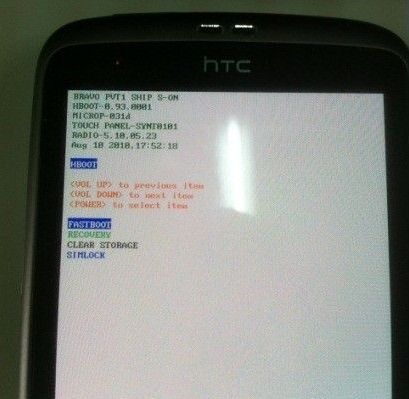
注:以上信息,可能会与你的手机内容所显示的并不相同,但不妨碍演示,大家只要了解它们所代表的内容便可以了。BRAVO:这个是手机型号的内部开发代号。PVT(或者是EVT,DVT,CVT):是代表手机的版本类型。一台手机从研发到上市,可能会经历多次版本上的调试和改动,版本类型标志着机器是什么时候的产物,如下:EVT:工程机,研发阶段机器的型号;DVT:开发机,特殊开发用途机器的型号;CVT:商用机,交付运营商的机器的型号;PVT:量产机,最终上市的零售版机器的型号。(PVT1:第1批量产机)SHIP/ENG:手机HBOOT(SPL)的版本。SHIP:shippment的缩写,出货的意思,零售版的HBOOT版本。ENG:Engineer的缩写,工程的意思,修改版的HBOOT版本。S-ON(或者是S-OFF):S代表Security Lock,即安全锁。HTC在手机内部设置了一个安全锁,用来控制系统分区的读写状态。S-ON:安全锁开;S-OFF:安全锁关。如果你需要对关于S-OFF和S-ON的详细内容解读,可以参考:上面的HBOOT-0.93.0001这里显示了HBOOT的版本号,HBOOT是一个很特殊的部分,刷坏了这里,手机就会变砖,类似于升级电脑的BIOS,刷错了BIOS,你只能返厂用特殊的擦写工具来恢复了,所以,对HBOOT的操作要特别的注意,如非必要,不要去轻易刷写此分区!RADIO-5.10.05.23这里显示了RADIO的版本号,同样的,RADIO会随着官方系统的升级而跟着升级,RADIO是负责信号和硬件驱动的,理论上讲,应该是越高版本越好,当然也不是绝对,也需要要看情况的,就像电脑上的驱动,最新的并不一定是最好的。
白卡解锁与软解锁风险全面分析~~s-on/s-off
一、了解基本知识:
手机的系统储存在RADIO CHIP芯片(即手机的ROM)之中,下面以蓝色框框代表这颗芯片

Hboot对系统有两种装载方式:只读和读写,取决于Security(S)开关的ON 或者OFF
Hboot相当于电脑BIOS的地位,它是最接近硬件层面的存在。
有了上面的基础,下图可以表示出白卡解锁的原理:
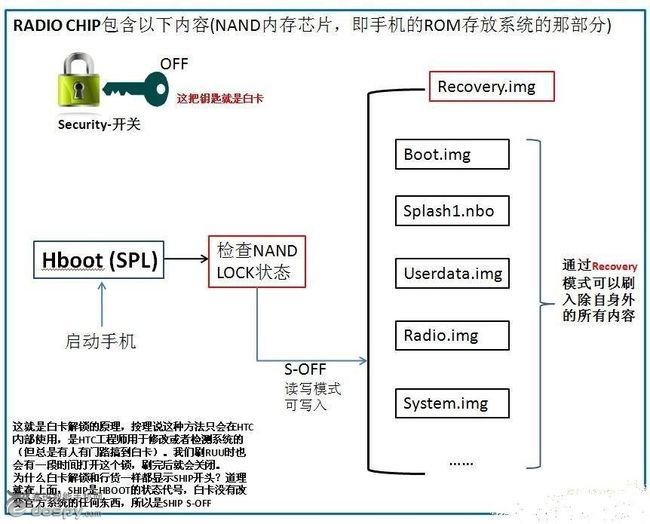
把RADIO中的Security开关由ON解锁成OFF,这就是白卡的作用。所以SHIP S-OFF在XDA上又被称为RADIO S-OFF,RADIO指的是这个芯片,SHIP则是对应HBOOT的版本状态
软解锁的原理用下图表示:
Desire S的软解锁还未做出来,但从G3-G10的软解方式都是一样的,下图可以表示:由一些高人重新编写了一个第三方HBOOT刷手了手机,从而可以骗过手机的安全锁检查,等于是开启了一条可读写RADIO芯片的绿色通道实际上,手机的安全锁仍然是开着的,不过在修改版的HBOOT下不起作用了而已IS的XX过程也是这样的,最终需要刷入一个修改过的HBOOT来骗开S-OFF的大门,总之要刷RADIO芯片里的东西,你就得过S-OFF这关(G7、G9等有点特殊。。。有个叫unrEVOked3的软件直接做掉NAND LOCK。。。在S-ON下刷机,可惜这一团队也没再更新了)IS不是没有人编写HBOOT,而是要刷第三方HBOOT,你还必须要先ROOT,不然你是没有权限刷掉HBOOT的,软ROOT没成功其他的什么都做不了(SHIP S-OFF是走捷径直接加进去的,不算XX)。现在HTC把SYSTEM保护得很完善,ROOT的难度相当的高啊。。。
既然这样,那“臭名昭著的白卡机”是什么东东,为什么会被骂得这么惨不忍睹?下图可以表示出白卡机的来历:

我们网上说的白卡机指的就是这种情况了,JS把有各种乱杂软件充斥其中的ROM刷进了白卡解锁的手机里,这D确是一件让人很不爽的事情!!!至于g,o,a,p,k,我觉得它是做了冤大头了。。。呵呵,至少我在这里混了这么久也没见过这么不堪的ROM发布在论坛上。什么?开机显示着它?那有什么难。。。改第一屏、第二屏的方法连我这个半吊子的人都会做,何况JS。。。以g,o,a,p,k的名义发布ROM很有说服力呢。而往ROM里塞东西就更没有技术含量了。。。就一个解压打包的过程
不过,还好RUU是可以解决这个问题的。下面看看RUU的强悍:
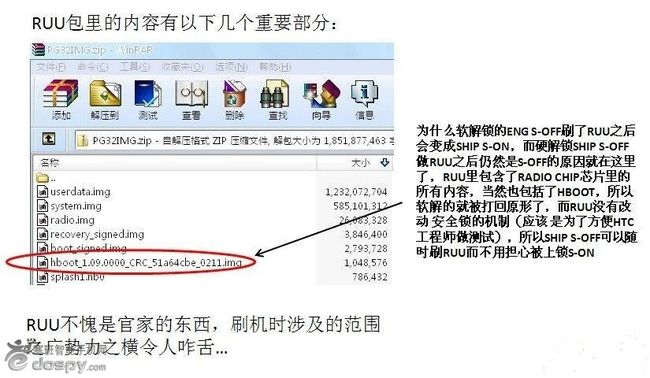
刷RUU涉及到超级CID问题:
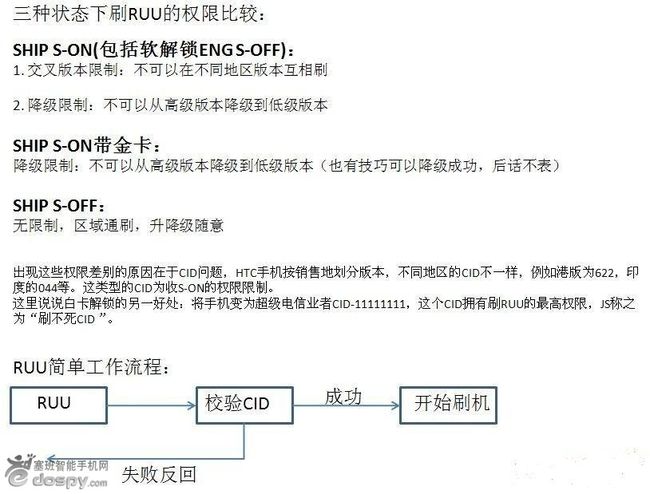
二、至此,原理部分介绍完毕,两种解锁方式作如下对比:
SHIP S-OFF(白卡解锁)
1.安全。不管你做错了什么,都可以回到HBOOT上面重新来过,因为SHIP S-OFF方式并没有改动HBOOT
2.可以随时RUU,你刷了什么觉得不妥了,RUU就行,毕竟官家的东西别的不行,稳定性还是一流的。
3.官方新系统发布了,你可以首先体验,不需要等自己手机销售地版本更新。而且用得不爽了还可以随时降级(降级有什么用?一般手机系统的XX都是从低版本XX的,版本越高,漏洞越少,还怎么个XX法)。4.功能:除了FASTBOOT外和ENG S-OFF完全一样。
缺点: SHIP S-OFF的FASTBOOT功能不如ENG S-OFF做得那么完整。ENG S-OFF一般都可以方便地使用FASTBOOT功能,不过普通用户应该很少用到FASTBOOT。FASTBOOT可以做什么?我觉得最大的优点是灵活,可以在电脑端随时更改系统,不用每次都关机进HBOOT卡刷。比如改个内核、第一屏、刷个ROM等都是鼠标点几下的事。
ENG S-OFF(软解锁)
1.功能完整,包括FASTBOOT
2.做完RUU后(需要金卡)可以变回S-ON。(这有什么用?呵呵~行货保修啊。。。)
3.其他功能和SHIP S-OFF一致(IS的还没出来,不知会不会加入新功能)
缺点: 这是个很致命的地方:如果你刷HBOOT成功了,那恭喜你,你和SHIP S-OFF的一样安全,不管你做错了什么,都可以回到HBOOT上面重新来过,但是!刷HBOOT本身这一过程是有风险的,相当于电脑刷BIOS(你电脑买了这么久有刷过BIOS么。。。刷ROM(重装系统)还可以试几次,刷HBOOT,我以前每台机都刷得我满头大汗的),所以刷之前一定要做好MD5校验,否则一旦出错,手机变砖是必然的了。
最后,白卡解锁也是可以再做一次软解锁的(如果你需要用到FASTBOOT功能的话),因为这两种XX方式互不影响,是两个层面上的东西(上面的原理说得很清楚了)。我在Desire HD上都是让两种S-OFF状态并存的。
关于手机的使用、设置等
一、通知栏:
通知栏即状态栏,是手机屏幕顶部那一栏,右边显示手机目前的信号、时间、电量、GPS、wifi、数据连接(常见G、E、H、3G等,视sim卡不同)等信息(后几个开启时可见),左边则是软件的通知,比如短信通知,qq后台运行通知。要查看通知,可以用手拉下通知栏,即可看到当前通知。
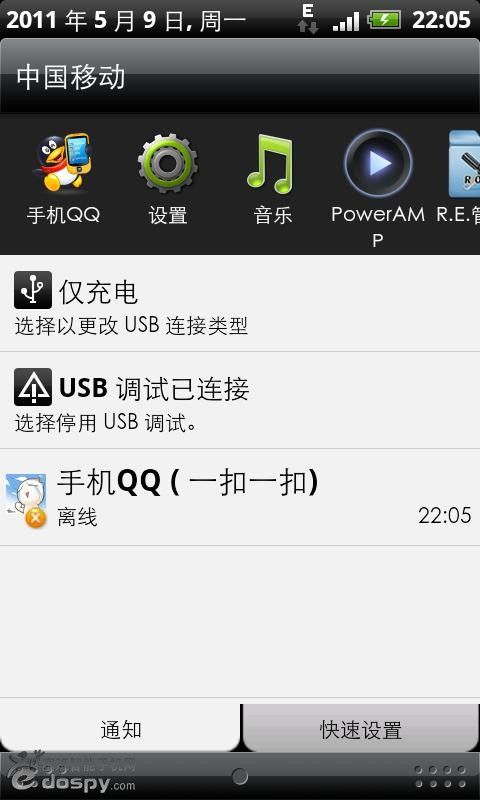
下拉栏有程序图标那一列是指最近运行的程序。
二、手机按键:手机顶端右侧是开机(锁屏)键,左侧上端是音量+-键,并没有设置快门键。在屏幕下端有四个触控式按键,对应的功能分别是“主屏幕(home)”“菜单(选项)”“返回(退出)”“搜索”。在手机未锁状态下,单按home键即可回到主屏幕。在主屏幕单按home,即可查看7屏的预览。用双手拉着某一屏的预览即可进行缩放拉伸(华而不实的功能)。长按home键即可查看最近运行的程序。菜单键就是选项啦。在大部分界面长按菜单键即可弹出输入法窗口(不知何用)。安卓很多软件并没有退出的选项(即使有它也不会完全退出),一般按返回键回到桌面即为关闭了此程序。这是android内存管理的机制,简单的说就是将你打开的程序放到内存里,以便下次打开速度更快。但它不影响系统流畅和电量。所以就没必要安装任务管理器之类的程序啦。搜索是个很实用的功能。在主屏幕上点搜索键可以弹出全局搜索的窗口。在通讯录、音乐播放器的歌曲列表界面、qq好友列表界面等点搜索可搜索项目,以便快速定位。
二、屏幕(主界面)及程序菜单:G12采用的是htc自主研发的htc sense界面,并非android2.3原始界面。在操作感和易用性都比原生的要舒服(个人感觉)。htc sense提供了7页屏幕,第4页是主屏幕。手指左右滑动屏幕即可到达上一屏或下一屏。点击屏幕右下角的按钮或者在屏幕空白处长按即可弹出一个“个性化”的界面。在此界面可以更换htc皮肤、场景、壁纸、以及添加插件、快捷方式以及铃声设置等功能。
另外,点击屏幕左下角的按钮即可进入程序菜单,可以看到下面一栏有三个按钮,分别是“所有程序”“常用”“已下载”,已下载就是自己安装的程序。 如果在主屏幕添加了插件或者快捷方式或文件夹,这时便可以长按桌面的插件或快捷图标或文件夹,即可拖动它到我们想要它们去的地方。往右边屏幕拉它会往下个屏幕去~~等等,很好玩吧。打开文件夹,长按文件夹窗口的上边缘 就弹出重命名文件夹的窗口。我发现G12的htc sense无法修改快捷方式的名字,以前用i5700的时候用adw桌面增强版,可以长按快捷方式重命名、改图标、拉伸等各种功能。
动态桌面是android一个比较绚丽的功能,在主屏幕点菜单-壁纸 或者 个性化-壁纸均可以进入动态桌面的设置。动态壁纸的安装包也是apk。另外如果到相册设置壁纸的话,最好选择图片分辨率为960*800的,这样可以拉伸至全部选定。比较完美。其它比例分辨率会需要裁减。
三、安装软件:
如果没有自文件管理器。可先用usb连接手机和电脑,可以看到通知栏显示已连接USB调试,然后弹出选择窗口
这时选择仅充电即可。看到电脑右下角提示安装驱动(这里不要管它是否安装成功)。在电脑上下载91手机助手请百度搜索 安装完成打开,会弹出要你装手机驱动。这时要点击确认。如果windows弹出提示窗口说是否安装驱动,点是即可。驱动安装完成后就会进入91助手的主界面。
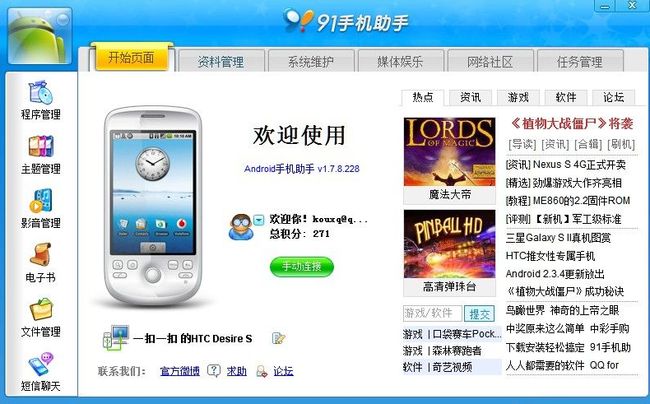
下载个RE管理器 到你的电脑上,双击即可打开,安装

最好是安装到内存里,因为我们的机子有1.1G的内存呢~。(小提示:那些带插件的软件一定要装在内存里,除非你不用插件。否则用磁盘模式连接usb后会加载错误)。从此以后你装软件就有三个选择啦:1、将apk复制到sd卡上,用re管理器打开sdcard文件夹找到安装。2、安装apk安装器等软件,在手机打开可扫描到sd卡上的apk文件进行批量安装。3、这是最方便的方法啦,直接用充电模式连接电脑后,将自己下载的软件双击安装~~OK,很明白了吧。(提示,有时候从论坛上等下载的软件是zip格式,这时候就需要甄别一下了,。打开zip包如果发现有META-INF、res、等文件夹的时候,直接将zip后缀改为apk,双击安装即可;如果打开zip包发现里面有apk文件,解压出来安装即可。)
四、通讯录:这个没什么好说的。如果要还原通讯录,可以将vcf格式的通讯录用91助手导入,或者是从旧手机的话打开手机的“数据传输”软件选择你旧手机的牌子 打开蓝牙即可传输。还有其它的此文不详述。
五、拨号界面:htc拨号界面属于智能拨号,直接在拨号键盘上输入联系人缩写字母、联系人电话中的几位等即可找到自己想要找的人,点击即可拨号。如果没有用第三方输入法,在拨号界面右下角的按钮点击后还可以用手写。左侧的按钮是隐藏键盘。在拨号界面可以输入某些指令来实现特定的功能。如*#06# *#*#4636#*#*等。本文不详述。
六、设置。这是个非常重要的地方,它提供你定制系统的某些参数和功能。在主屏幕点菜单即可打开设置。设置里有很多个选项,别急,我们慢慢来。
第一项、个性化。此功能已经讲过,不再重述。
第二项、无线和网络。这里提供了飞行模式、wifi设置、蓝牙设置、v*p*n设置、APN选项等所有无线通信的模块。
1.飞行模式—不用多说,就是禁用所有无线连接。
2.wlan和wlan设置即为wifi。打开wlan,进入wlan设置,点菜单。、高级可设置高级wifi设置,这里有个“最佳wlan性能”的选项,开启后耗电增加,但wifi信号增强。
3.蓝牙和蓝牙设置。打开蓝牙,进入蓝牙设置可设置蓝牙名称。点“可发现”即可在120秒内被其他手机识别。高级设置本文不涉及。
4.便携式wlan热点 便携式wlan热点设置。这是个新功能,意思是把自己的手机变为wifi设备共其它手机上网。
5.v*p*n。 懂电脑的都知道这个(隧道连接,是一种安全加密的连接)。但是我们这种人平时用不到。不用wifi就走流量。
6.移动网络和移动网络设置。 移动网络勾选后即可在上网(这就是apn,G12一般是自动设置apn,不用手动)。进入移动网络设置,可以设置设备漫游、接入点、网络模式、、等等、、
7.internet共享、internet传输等高级功能本文不涉及。
第三项、呼叫。设置呼叫的一些参数。一般默认即可
第四项、声音。在这里可以设置来电铃声、通知音、音量、触摸音、触摸反馈等。这里通知音包含了短信音。如需修改短信音,需要进入短信,设置,通知,通知音设置。触摸反馈就是点屏幕是震动一下。取消后可省电。
第五项、显示。自动旋转屏幕就是自动横屏了。看个人喜好。亮度可设置自动调节和手动。屏幕待机默认1分钟。1分钟后手机即锁定。动画,也就是手机的特效,默认全开。
第六项、账户与同步。建议打开背景数据、自动同步等选项。可以点添加账户添加google账户和htc账户以及邮箱。
第七项、位置。使用无线网络即是“A-GPS,网络辅助定位”。同时打开GPS卫星可提高定位精度到街道级别。建议开启寻回手机、整合的google导航功能。
第八项、搜索。这里可定义搜索的项目和google搜索的一些辅助设置。
第九项、隐私权。建议开启备份还原
第十项、连接至PC。这里就是设置用usb连接电脑是默认选择哪种方式以及是否询问的地方。
第11项、安全。这里设置应该比较容易看懂吧。设置屏幕锁定那里可以开启迷宫解锁(图案)。
第12项、底座。这个是要插到汽车等的gps底座进行导航的
第13项、电源。启用节能程序以及启用快速启动。
第14项、应用程序。在这里可以方便的管理程序。勾选“未知源”即可安装非安卓市场提供的软件。点管理应用程序可方便的卸载、移动程序。下面可看到自己的内存使用情况。正在运行的服务。就是软件的服务啦,不想折腾的不必管这些。点“开发”,勾选usb调试即可解决有些人usb连接电脑时没反应的情况。
第15项、存储卡和手机存储。此处查看内存(ROM)状况和sd卡使用情况。可格式化存储卡。
第16项、日期和时间。点“自动”可以让手机自动从网络中获取时间。但有些地方不支持。
第17项、语言和键盘。如果你未安装任何输入法,在键盘设置里就只会看到touch input输入法。这是htc自带的。点击进入可进行设置。如果你安装了其它输入法,比如搜狗输入法,那么安装后你必须得打开设置到这里,勾选它,然后在某个输入框长按选择输入法为搜狗输入法,它才可以运行。在这里可进入搜狗输入法的设置。
第18项、辅助功能
第19项、语音输入与输出。就是语音识别(长按搜索键即可弹出语音框),以及文字转语音的一些功能。后者需要安装pico tts引擎。
第20项、关于手机。这里可以查看当前手机的网络状况、电池状况、设备硬件信息以及软件信息等。软件信息里包含了android版本、内核版本、sense版本、基带版本等等
七、S-off和S-on,recovery、root、rom、Ruu等的概念。论坛里有详细的有关s-on和s-off,这里不详述。简单就是说s-off的可以直接绕过htc的安全认证进行rom分区的读写。ROM也就是只读分区,rom包简单理解为系统加刷包,(系统)。。root是根权限,是android的系统权限。得到root权限即可修改系统rom分区。
引:
什么是ROM?如果把手机看做一个房子,那么rom就是房子里的装修和家私,我们刷rom就是给房子重新装修,让你的房子更漂亮更好用(偶尔也会有装修让你很失望的情况)。
什么是RUU?RUU工具相当于专业装修队,他是你手机的厂商派来负责给你装修房子的,而且他可不仅仅是给你的房子粉粉墙或者添加几个家具,它是给你的房子彻底整一遍,把一些墙拆了,改大或者改小一些房间,家具也要重新换一遍,完全变成一个新房子,你进来还要重新买衣服窗帘和一些家具(数据肯定会丢失)。
Ps: 以上内容由安智、机锋、安卓等论坛提供